

I Renderings- och kamerainställningarna kan du ändra miljön som omger objekten i ritningen. Du kan t.ex. lägga till en bakgrundseffekt samt lägga till eller ta bort golv och tak.
Ett tak eller golv läggs enkelt till genom att markera rutorna för Automatiskt tak respektive Automatiskt golv.
Om du markerar rutan Automatiskt tak och tittar på scenen i realtidsvyn eller Walkthrough kommer du se att den har ett tak.
Tänk på att taket är genomskinligt ovanifrån som default. Det kan ge intrycket att taket saknas, men är helt avsiktligt för att inte taket ska skymma sikten när du arbetar. Om du istället tittar uppåt mot taket kommer du se att det finns där. Det genomskinliga taket släpper också igenom solljus. Detta betyder att ett starkt solljus kommer ha stor påverkan på ljuset och skuggorna inne i rummet. Det kan därför vara nödvändigt att ställa ner styrkan på solljuset en hel del, alternativt göra taket dubbelsidigt, för att uppnå önskat resultat.
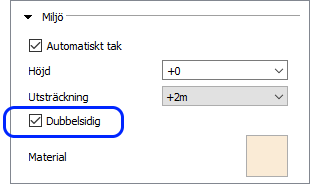
Om det automatiska taket är på kan du även specificera följande:
takets höjd ovanför den högsta punkten i scenen. Förinställt är att det automatiska taket placeras på den högsta punkten i scenen, vilket inte nödvändigtvis behöver vara väggarna.
takets bredd utanför det yttersta objektet i scenen. Förinställt är att det automatisk taket slutar i linje med det yttersta objektet, vilket inte nödvändigtvis behöver vara väggarna.
Klicka på den lilla tumnageln för material för att gå till dialogrutan Material - och färgbyte där du kan applicera en annan färg eller textur på taket.
Om du markerar rutan Automatiskt golv och tittar på scenen i realtidsvyn eller Walkthrough kommer du se att den har ett golv.
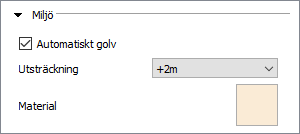
Om det automatiska golvet är på kan du ange hur mycket det ska fortsätta utanför väggarna.
Klicka på den lilla tumnageln för material för att gå till dialogrutan Material - och färgbyte där du kan applicera en annan färg eller textur på golvet.
I rullgardinsmenyn för Bakgrund finns det olika bakgrunder som du kan välja när du ska rendera bilder. Tillgängliga alternativ är Vit, Himmelsblå, Ljusgrå och Grå.
Observera:
|
Efter att du har gjort dina miljöinställningar kan du gå in och justera övriga inställningar innan du renderar bilden. Följ dessa länkar för att läsa mer om de inställningar du kan göra: Realtidsinställningar, Förinställning, Renderingskvalitet, Bildstorlek, Ljus & skuggor samt Kamerainställningar.